Résoudre les problèmes liés au mode batch et aux tâches programmées
Si vos imports ou rapports programmés ne démarrent soudainement plus, veuillez vérifier les conditions suivantes :
A. La tâche programmée démarre :
Si la tâche démarre effectivement, elle lancera Promodag Reports qui générera un nouveau fichier de trace dans le dossier \Logs de l'application pour cette session de traitement par lots. Le chemin d'accès au dossier \Logs est affiché dans l'onglet Général de Outils > Options et est C:\Users\Public\Documents\Promodag\Reports\14\Logs par défaut.
Si aucun nouveau fichier de suivi ne peut être trouvé dans le dossier \Logs, ouvrez le Planificateur de tâches et vérifiez que :
- Le mot de passe du compte utilisateur défini pour lancer la tâche est correct. A-t-il été réinitialisé récemment ?
- Les paramètres suivants sont sélectionnés dans l'onglet Général :
- 'Exécuter que l'utilisateur soit connecté ou non',
- 'Exécuter avec les privilèges les plus élevés',
- Configurer pour Windows Vista, Windows Server 2008".
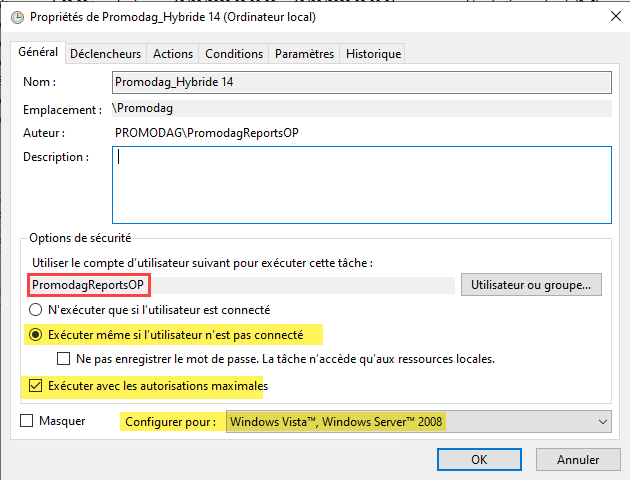
- L'application lancée par la tâche planifiée correspond à la version de Promodag Reports que vous utilisez. Par exemple, si vous utilisez la version 14 et que vous voyez que l'application lancée par le planificateur de tâches est Repex64.exe dans \Reports12, cela signifie qu'il s'agit d'une ancienne tâche planifiée v.12 et qu'elle ne démarre pas parce que vous avez désinstallé cette ancienne version.
- Le paramètre de la ligne de commande est /BatchFile=<nom du fichier batch>.prb.
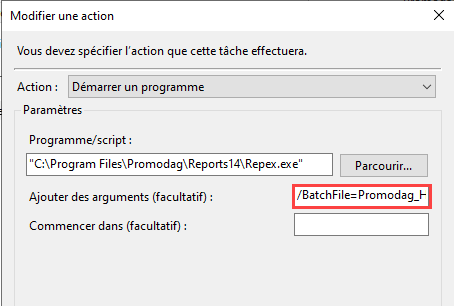
B. Le fichier batch démarre :
Si la tâche a effectivement démarré, mais que le fichier batch ne s'exécute pas, vérifiez les points suivants :
- Le compte utilisateur défini pour exécuter la tâche planifiée est le même que celui utilisé pour exécuter Promodag Reports en mode interactif. Par exemple, si vous importez normalement des fichiers de suivi des messages lorsque vous êtes connecté en tant que DOMAINE ADMINISTRATEUR1, ne configurez pas votre tâche planifiée pour qu'elle soit exécutée en tant que DOMAINE ADMINISTRATEUR2. C'est la première source d'incidents liés à l'automatisation.
- Le fichier batch (*.prb) qui ne s'exécute pas est situé dans le dossier \Batches. Le chemin d'accès à ce dossier est affiché dans l'onglet Général de Outils > Options. et il s'agit de C:Úsers\Public\Documents\Promodag\Reports\14\Batches par défaut.
- Le fichier batch qui ne s'exécute pas peut être lancé en mode ligne de commande. Pour connaître la syntaxe correcte, consultez le fichier d'aide intégré et recherchez "command line".
Articles liés :
Evaluez Promodag Reports gratuitement!
